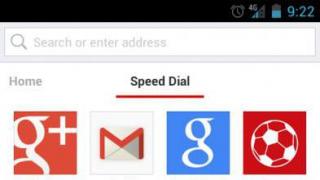Përshëndetje të dashur lexues dhe kolegë në shkencat kompjuterike!
Pse mund të ndodhë kjo?
Le të shohim arsyet. Imagjinoni që keni vendosur të instaloni një sistem operativ dhe keni gjetur një flash drive të vjetër. U zbulua në laptop, e formatove dhe e mbështjelle sistemin për instalim në të. Dhe kështu ju rindizët, por PC thjesht nuk e pa flash drive. Rasti më i zakonshëm është që ju thjesht nuk e keni ndryshuar BIOS-in në nisje nga cilësimet e hard drive-it celular.
Është bërë kështu. Për të ndryshuar të njëjtat cilësime, duhet të rinisni laptopin dhe kur të shihni një ekran si ky -


Pastaj kushtojini vëmendje se cili buton është shkruar në rreshtin që nënvizova. Në figurë tregova gjithashtu se cilët çelësa mund të përdoren gjithashtu për të thirrur BIOS (gjithçka varet nga modeli i vetë programit). Nëse keni bërë gjithçka siç duhet, do të shihni një ekran të tillë.


Këtu ju duhet të konfiguroni parametrat e nisjes . Shkoni te seksioni Pajisja e parë e nisjes dhe në këtë rresht ju zgjidhni USB-HDD.




Tani kompjuteri duhet të shohë flash drive.
Arsyeja e dytë është një problem me drejtuesit. Ata ose humbën dhe prodhojnë gabime, ose nuk u instaluan fillimisht. Portat USB janë në motherboard. Nëse nuk funksionojnë, atëherë media nuk do të jetë e dukshme, ose do të zbulohet vetëm një herë.
Ju duhet të shkarkoni softuerin nga faqja e internetit e prodhuesit dhe ta instaloni atë. Këshillohet gjithashtu të skanoni laptopin për praninë e druve të zjarrit në pajisje të tjera. Kjo mund të bëhet me këtë softuer.
Instaloni, skanoni dhe rindizni. Në përgjithësi, kjo procedurë duhet të bëhet pas çdo prishjeje të sistemit operativ dhe gjithashtu pas restaurimit të tij. Programi është falas, funksionon shpejt dhe është tërësisht në Rusisht.
Si të identifikoni problemin?


Nëse futni një flash drive dhe kompjuteri ngrin, atëherë problemi qëndron në vetë median. Duhet të bëni disa formatime të nivelit të ulët. Ky është një rimontim i plotë i sektorëve me pastrimin e tyre.


Gjithashtu, frenat e sistemit mund të shkaktohen nga një konflikt me hard diskun. Në këtë rast, duhet të kontrolloni vetë hard diskun me një program standard të integruar në OS. Për shkak të defragmentimit të parakohshëm të medias, shfaqen probleme të tilla.
Nëse keni Windows 7 Ultimate, atëherë është mjaft e mundur që të keni shkarkuar një asamble të bërë vetë. Në raste të tilla, vetëm riinstalimi i softuerit të licencuar nga një imazh mund të ndihmojë. Natyrisht, nuk do të ketë ndonjë veçori shtesë, por stabiliteti i funksionimit në këtë rast është i garantuar. Ju do të duhet të formatoni diskun, kështu që përgatituni të transferoni të dhënat në një hard disk të jashtëm ose në hapësirën ruajtëse në internet.


Nëse merrni një gabim që thotë se nuk ka lidhje me pajisjen portative, kjo do të thotë se vetë pajisja është e gabuar. Përsëri, nuk ka gjasa që të jeni në gjendje t'i ruani të dhënat, kështu që thjesht formatoni ato. Kontrolloni gjithashtu të gjithë kompjuterin tuaj për viruse; është mjaft e mundur që skriptet me qëllim të keq të bllokojnë operacionet e OS përgjegjës për lidhjen përmes portave USB. Këshillohet ta bëni këtë me një antivirus të fuqishëm me baza të të dhënave të përditësuara, dhe jo me analoge falas që rrallë gjejnë ndonjë gjë fare.
Zgjidhje universale


Nëse nuk dini çfarë të bëni dhe si ta rregulloni problemin, atëherë thjesht hiqni Windows, formatoni hard diskun dhe vetë flash drive. Është më mirë të bëni një riinstalim të madh të OS sesa ta bëni atë me gjysmë masa. Në rastin tim kjo ishte e vetmja gjë që më ndihmoi. Përveç kësaj, blini media të reja, ka shumë të ngjarë që ky është problemi. Përplasja mund ta kishte dëmtuar atë ose të kishte shkurtuar tabelën e qarkut brenda kutisë.
konkluzioni
Këtu do ta mbyll artikullin. Shpresoj që të mos hasni gabime kur punoni në laptopët tuaj. Ndani artikullin në rrjetet sociale dhe regjistrohuni në blog për të qëndruar të përditësuar për materialet e reja! Gjithë të mirat për ju dhe shihemi, lexuesit e mi të dashur!
si po ndodh? Është shumë e thjeshtë miq! Në laptopët Samsung të modeleve më të fundit, disa opsione të reja janë shfaqur në BIOS ("Modaliteti i shpejtë BIOS" dhe "Nisja e Sigurt"), të cilat lidhen drejtpërdrejt me aftësinë për të nisur laptopin nga një flash drive ose disk. Samsung Corporation papritmas vendosi të mbrojë shkarkimin e sistemit të ri operativ Windows 8 nga ndonjë lloj virusi ose nga vetë pronarët e laptopëve, cilido që ju pëlqen. Natyrisht, shumë përdorues patën menjëherë pyetje.
Një nga miqtë e mi donte të niste një laptop Samsung nga një flash drive bootable që përmban programin rezervë Acronis në mënyrë që të bënte një kopje rezervë të Windows 8, por nuk funksionoi. Një tjetër vendosi dhe gjithashtu u mbërthye që në fillim, ai thjesht nuk mund ta gjente flash drive-in e tij askund, as në BIOS, as në menynë e nisjes së laptopit. Pasi provoi pesë disqe flash, ai fluturoi drejt meje me sy të fryrë dhe tha se laptopi i tij i ri nuk mund të nisej as nga disku as nga flash drive. Me pak fjalë, më duhej t'i kuptoja të gjitha, dhe nëse edhe ju e gjeni veten në të njëjtën situatë, lexoni artikullin tonë.
Nisja e një laptopi Samsung nga një flash drive
Nëse papritmas dëshironi nisni laptopin samsung nga flash drive, atëherë do të përpiqeni të hyni në menynë e nisjes së laptopit duke përdorur tastin F10 kur nisni dhe zgjidhni flash drive-in tuaj të lidhur atje, por nuk do të keni sukses, pasi para së gjithash, duhet të bëni ndryshime të vogla në parametrat BIOS të laptop.Ne ndezim laptopin dhe menjëherë shtypim F2 kur ngarkojmë, futemi në BIOS, shkojmë te seksioni Advanced dhe vendosim parametrin "Fast BIOS Mode" në Disabled.

Pastaj shkoni te seksioni Boot, ne jemi të interesuar për opsionin "Secure Boot",

Ne gjithashtu e vendosim atë në pozicionin "Disabled" dhe shtypim "Enter"

Shfaqet një paralajmërim për mundësinë e nisjes së laptopit me një gabim.

Ne jemi dakord, shtypni "Enter". Një parametër shtesë "Zgjedhja e modalitetit OS" shfaqet më poshtë,

E vendosim në pozicionin "CMS OS" ose "UEFI and Legacy OS".

Dhe shtypni "Enter". Përsëri shfaqet një paralajmërim për mundësinë e nisjes së laptopit me një gabim "Enter".

Ne ruajmë ndryshimet që kemi bërë në BIOS dhe shtypim "F10" në tastierë. Në pyetjen "Të ruani ndryshimet e bëra dhe të rindizni?" shtypni "Enter". Po.
Zhvillimi i teknologjisë po përparon, pajisjet janë më të holla çdo herë, zënë më pak hapësirë dhe për këtë arsye zgjidhjet e zakonshme duken ndryshe.
Shumë njerëz kanë dëgjuar për instalimin e një sistemi operativ përmes një porti USB nga një flash drive. Por çfarë të bëni nëse BIOS nuk e sheh flash drive?
Problemi mund të jetë teknik: portat USB janë jashtë funksionit ose flash drive nuk funksionon. Ose mbase problemi është në vetë BIOS, ose më saktë firmware-in e tij. Shumë prodhues lëshojnë pllaka amë me firmware të menusë me prioritet boot vetëm me modalitetin UEFI pa aftësinë për të zgjedhur Legacy, gjë që ju lejon të zgjidhni përparësinë e nisjes nga një flash drive.
Çfarë duhet bërë në këtë rast? Ka dy mënyra për të dalë nga situata. Gjëja e parë dhe e rrezikshme është ndezja e BIOS-it në një version ku mund të aktivizoni modalitetin Legacy, ose do t'ju duhet të krijoni një flash drive UEFI të bootable.

Meqenëse opsioni i parë rekomandohet vetëm për përdoruesit me përvojë, i dyti mund të bëhet duke ndjekur udhëzime të thjeshta. Lexoni më poshtë se çfarë të bëni:
1. Shkarkoni programin Rufus, instaloni dhe ekzekutoni si administrator;

2. Zgjidhni diskun tonë USB, për të cilin instalojmë skemën e ndarjes GPT me ndërfaqen UEFI (Ndërfaqja e Unified Extensible Firmware / Ndërfaqja e zgjeruar e firmuerit), dhe gjithashtu kontrolloni kutitë (formatim i shpejtë, krijimi i një disku boot, instalimi i etiketave dhe pajisjeve të zgjeruara) ;

3. Specifikoni shtegun drejt imazhit të diskut tonë dhe klikoni start dhe prisni që të përfundojë krijimi i flash drive-it bootable;

Më pas, fillojmë instalimin e sistemit operativ.
BIOS nuk e sheh USB flash drive bootable në menynë e nisjes
USB flash drive bootable nuk shfaqet në menynë e nisjes
Arsyeja më e zakonshme që një flash drive bootable nuk është i dukshëm në menynë e nisjes është se modaliteti i nisjes i mbështetur nga ky flash drive nuk përputhet me modalitetin e nisjes të vendosur në BIOS (UEFI).
Shumica e kompjuterëve dhe laptopëve modernë mbështesin dy mënyra të nisjes: EFI dhe Legacy, dhe shpesh vetëm i pari aktivizohet si parazgjedhje (edhe pse ndodh anasjelltas).
Nëse digjni një disk USB për modalitetin Legacy (Windows 7, shumë CD Live), dhe vetëm boot EFI është i aktivizuar në BIOS, atëherë një flash drive i tillë nuk do të jetë i dukshëm si një bootable dhe nuk do të mund ta zgjidhni atë në menynë e nisjes.
Zgjidhjet në këtë situatë mund të jenë si më poshtë:
Aktivizo mbështetjen për mënyrën e dëshiruar të nisjes në BIOS.
Djeg flash drive-in ndryshe për të mbështetur modalitetin e dëshiruar të nisjes, nëse është e mundur (për disa imazhe, veçanërisht jo për ato më të rejat, është i mundur vetëm boot i trashëguar).
Sa i përket pikës së parë, më shpesh duhet të aktivizoni mbështetjen për modalitetin e nisjes së trashëguar. Kjo zakonisht bëhet në skedën Boot në BIOS (shihni Si të futeni në BIOS) dhe artikulli që duhet të aktivizohet (caktohet në modalitetin e aktivizuar) mund të quhet:
Mbështetje Legacy, Legacy Boot
Modaliteti i mbështetjes së përputhshmërisë (CSM)
Ndonjëherë ky artikull duket si zgjedhja e një OS në BIOS. Ato. Emri i artikullit është OS, dhe vlerat e opsionit për artikullin përfshijnë Windows 10 ose 8 (për nisjen EFI) dhe Windows 7 ose OS të tjerë (për nisjen e trashëguar).
Përveç kësaj, kur përdorni një USB flash drive bootable që mbështet vetëm nisjen e trashëguar, duhet të çaktivizoni Secure Boot, shikoni Si të çaktivizoni Secure Boot.
Në pikën e dytë: nëse imazhi që shkruhet në flash drive mbështet nisjen për të dy modalitetet EFI dhe Legacy, thjesht mund ta shkruani atë ndryshe pa ndryshuar cilësimet e BIOS (megjithatë, për imazhe të ndryshme nga Windows 10, 8.1 dhe 8 origjinale, mund t'ju duhet ende të çaktivizoni Secure Boot).
Mënyra më e lehtë për ta bërë këtë është përdorimi i programit falas Rufus - ju lejon të zgjidhni lehtësisht se për çfarë lloji të nisjes dëshironi të digjni diskun, dy opsionet kryesore janë MBR për kompjuterët me BIOS ose UEFI-CSM (Legacy), GPT për kompjuterë me UEFI (boot EFI) .
Llojet e nisjes nga një flash drive në Rufus
Shënim: nëse po flasim për imazhin origjinal të Windows 10 ose 8.1, mund ta digjni atë në mënyrën zyrtare; një flash drive i tillë do të mbështesë dy lloje të nisjes menjëherë.
Arsyet shtesë pse flash drive nuk shfaqet në menunë e nisjes dhe BIOS
Ekzistojnë gjithashtu disa nuanca që, në përvojën time, nuk kuptohen plotësisht nga përdoruesit fillestarë, gjë që shkakton probleme dhe pamundësi për të nisur nga një flash drive në BIOS ose për ta zgjedhur atë në menunë e nisjes.
Në shumicën e versioneve moderne të BIOS-it, për të mundësuar nisjen nga një flash drive në cilësimet, së pari duhet të lidhet (në mënyrë që të zbulohet nga kompjuteri). Nëse është i çaktivizuar, nuk shfaqet (lidheni, rinisni kompjuterin, futeni në BIOS). Gjithashtu mbani në mend se "USB-HDD" në disa pllaka amë të vjetra nuk është një flash drive. Lexo më shumë: Si të vendosni boot nga një flash drive në BIOS.
Në mënyrë që disku USB të jetë i dukshëm në menunë e nisjes, ai duhet të jetë i bootable. Ndonjëherë përdoruesit thjesht kopjojnë ISO (vetë skedarin e imazhit) në një USB flash drive (kjo nuk e bën atë të bootable), ndonjëherë ata gjithashtu kopjojnë manualisht përmbajtjen e imazhit në disk (kjo funksionon vetëm për nisjen EFI dhe vetëm për FAT32 disqet). Mund t'ju duket e dobishme: Programet më të mira për krijimin e një USB flash drive bootable.
BIOS-i i kompjuterit tuaj mund të mos e shohë diskun USB të bootueshëm për arsyet e mëposhtme:
Funksionimi i gabuar i kontrolluesit USB: për të rregulluar problemin, shkoni te seksioni BIOSA - "Award BIOS", zgjidhni nënseksionin "Periferikët e integruar", më pas shkoni te menyja "Advinced". Gjeni kategorinë "Konfigurimi USB", gjeni flash drive-in tuaj atje dhe rilidheni atë - shtypni "Enter" dy herë, "Disabled" dhe "Enabled" duhet të ndizen në mënyrë alternative;
prishja e memories së cache: për të zgjidhur problemin, thjesht fshini skedarin "INFCACHE.1", i cili ndodhet në dosjen C:/WINDOWS/System32/DriveStore;
Problemi i përputhshmërisë: sigurohuni që flash drive juaj të mbështet USB 2.0.
Nëse keni softuerin e duhur dhe një disk drive, atëherë lehtë mund ta djegni sistemin operativ në disk dhe ta instaloni në kompjuterin tuaj.
Pse BIOS nuk njeh media të lëvizshme?
Kur lidhni një disk ose pajisje të jashtme nëpërmjet një porti USB, ai zbulohet automatikisht dhe Device Manager raporton se media e re është lidhur. Në disa raste, ju kërkon gjithashtu të instaloni drejtuesit ose përditësimet. Por ndonjëherë BIOS nuk e sheh flash drive-in e bootable USB ose nuk mund të sinkronizojë funksionimin e tij. Çfarë duhet bërë në këtë rast? Ka disa shkaqe dhe zgjidhje më të mundshme për këtë problem.
Kontrolluesi USB: konfigurimi
BIOS është pjesë e sistemit operativ, ku në shumicën e rasteve qëndrojnë problemet me një flash drive. Ku qëndron saktësisht problemi? Arsyeja më e dukshme pse një flash drive nuk zbulohet nga BIOS është se kontrolluesi USB nuk funksionon siç duhet ose thjesht është i çaktivizuar. Si të merreni me problemin? Ndize! Për ta bërë këtë, në seksionin Award BIOS, gjeni nënseksionin Integrated Peripherals, dhe më pas shkoni te artikulli i dytë i menusë - Advinced (ku do të ketë cilësime të avancuara të BIOS-it). Pastaj gjejmë kategorinë e konfigurimit USB, hyjmë në të, shtypim Enter dhe i kushtojmë vëmendje mbishkrimit që shfaqet përballë parametrave USB. Disaktivizuara dhe Aktivizuara mund të ndizen atje. Nëse kontrolluesi është në gjendje të çaktivizuar, atëherë duhet ta ndizni duke përdorur butonat e treguesit. Për të ruajtur cilësimet e ndryshuara, sigurohuni që të shtypni F10.
Nëse kontrolluesi është i lidhur, por BIOS nuk e sheh flash drive, mund ta provoni në një portë tjetër të njësisë së sistemit. Ky mund të jetë i gabuar ose i konfiguruar gabimisht, gjë që e pengon atë të funksionojë.
Ndonjëherë asnjë nga portet nuk mund të zbulojë flash drive. Në këtë rast, ka kuptim të përditësoni drejtuesit e vetë kontrolluesit USB. Ky problem veçanërisht shpesh ndodh pas një riinstalimi ose rikthimi të sistemit operativ, kur disa nga të dhënat e nevojshme mund të humbasin ose cilësimet janë rivendosur në "default". Prandaj, rishkarkimi i të gjithë drejtuesve më të fundit mund të zgjidhë problemin me flash drive.
Problemet e përputhshmërisë
Shumica dërrmuese e pajisjeve moderne periferike mbështesin vetëm versionin USB 2.0, i cili, natyrisht, nuk do të njihet në kompjuterët, ndërfaqja e të cilëve është konfiguruar për 1.1. Në këtë rast, për të zgjidhur problemin, thjesht duhet të instaloni softuerin mbështetës, i cili, si rregull, gjithmonë vjen me pajisjen - në të njëjtin disk me drejtues ose veçmas. Ndonjëherë aplikacionet e nevojshme mund të shkarkohen nga faqet zyrtare të internetit të prodhuesve të disqeve USB.
Skedari i sistemit INFCACHE.1 – rrënja e të gjitha të këqijave
Nëse i keni provuar të gjitha metodat e mësipërme, por problemi nuk është zhdukur, atëherë mund të provoni një metodë tjetër, por më drastike. Thjesht hiqni skedarin e sistemit INFCACHE.1 nga kompjuteri juaj. Mund ta gjeni në direktorinë rrënjësore të WINDOWS, në hard diskun tuaj C ose kudo ku është instaluar sistemi juaj operativ. Rruga e plotë për këtë skedar duket si kjo: WINDOWS:system32DriveStore. Ju gjithashtu mund ta gjeni atë përmes kërkimit ose duke përdorur vijën e komandës. Nëse pas fshirjes së këtij skedari problemi u zhduk, atëherë të gjitha problemet ishin të lidhura me prishjen e memories së cache. Herën tjetër që të ndizni kompjuterin tuaj, skedari INFCACHE.1 do të rikthehet vetë.
A është ende një çështje e BIOS-it?
Udhëzimet për konfigurimin e kësaj pjese të softuerit të sistemit do të ndihmojnë në zgjidhjen e problemeve me flash drive në disa raste. Për shembull, nëse, siç u përmend më lart, problemi është një kontrollues USB i çaktivizuar. Vendosja e saktë e BIOS-it nuk është e vështirë, por e rëndësishme. Pothuajse çdo përdorues mund ta përballojë këtë, edhe me pak përvojë pune me një kompjuter personal.
Pra, për të hyrë në parametrat, duhet të shtypni tastin F2 (në disa raste DELETE) në momentin kur sistemi BIOS fillon. Më pas ju duhet të shkoni te skedari Advanced, ku mund të menaxhoni veçoritë e avancuara, zgjidhni seksionin Integrated Peripherals dhe shtypni Enter. Duke kryer këto manipulime të thjeshta, mund të shihni nëse kontrolluesi po funksionon, si dhe mjete të tjera që ndikojnë në funksionimin e portave dhe zbulimin automatik të pajisjeve USB të lidhura.
BIOS nuk sheh pajisje të tjera të lidhura përmes portës
Nëse kompjuteri nuk mund të zbulojë jo vetëm një flash drive, por edhe media dhe pajisje të tjera të jashtme të lidhura me USB (për shembull, një printer, altoparlantë, kamera ose telefon), atëherë ky rast kërkon masa të veçanta dhe radikale.
Hiqni kutinë (pllakat anësore mbrojtëse) nga kompjuteri. Si rregull, ato ose janë ngjitur me bulona në kasë ose fiksohen me "shulëse", atëherë lidhim një flash drive ose pajisje tjetër direkt në portën USB në motherboard. Në shumicën e rasteve, kjo mund të jetë e mjaftueshme që BIOS të shohë pajisjen. Por nëse kjo nuk ndodh, atëherë mund të provoni të instaloni paketën e duhur të drejtuesit për funksionimin e saktë dhe eliminimin e problemeve të papajtueshmërisë. Nëse kjo nuk ju ndihmon, ka ende një rrugëdalje!
Arsyet e tjera pse BIOS nuk sheh një flash drive dhe pajisje të tjera USB
Shpesh ndodh që shumë pajisje të ndryshme të lidhen me kompjuterin, duke kërkuar një sasi të madhe energjie. Për shembull, një skaner ose një sistem i fuqishëm zëri. Dhe vetëm këto dy pajisje të lidhura mund të jenë të mjaftueshme për të shkaktuar një mungesë energjie kur lidhni edhe një medium të tillë ekonomik si një flash drive. Çfarë mund të themi për përpjekjen për të lidhur një aparat fotografik me kompjuterin për të rivendosur ose parë fotot në ekranin e madh. Në këtë rast, BIOS nuk e sheh flash drive (ose pajisje tjetër) për shkak të nivelit shumë të ulët të energjisë elektrike që mund të shpenzohet në këtë port. Me fjalë të tjera, pajisja mund të ketë nevojë për më shumë energji sesa mund të sigurojë lidhësi USB. Si rezultat, ai thjesht nuk ka fuqi të mjaftueshme për t'u ndezur dhe funksionuar.
Për të eliminuar këtë problem, duhet të zbuloni konsumin e energjisë së kontrolluesit USB të kompjuterit tuaj personal. Ju mund ta sqaroni këtë në "Menaxheri i pajisjes" në skedën "Properties" në kolonën "Fuqia". Pajisjet USB 2.0 zakonisht kërkojnë 500 mA, ndërsa pajisjet më të reja 3.0 konsumojnë 900 mA. Bazuar në këtë, mund të supozohet se ndonjëherë, për të lidhur një pajisje, së pari duhet të shkëputni një ose edhe disa pajisje të lidhura më parë, por aktualisht të papërdorura. Nëse ngarkoni telefonin ose luajtësin tuaj nga një kompjuter dhe flash drive nuk zbulohet në të njëjtën kohë, atëherë duhet të provoni të shkëputni kordonin e karikimit për një kohë. Në 90% të rasteve, kjo do të mjaftojë që BIOS të shohë pajisjen e lidhur.
Apo ndoshta fajin e ka flash drive?
Keni provuar gjithçka, por asgjë nuk ju ndihmon? Atëherë ekziston mundësia që problemi të jetë në vetë pajisjen. Ju mund të lexoni komente për flash drive tuaj. BIOS mund të mos jetë arsyeja pse nuk zbulohet nëse hasni në një pajisje me një defekt në fabrikë, për shembull. Është gjithashtu e mundur që ky model të kërkojë disa manipulime të veçanta ose praninë e një USB HUB për funksionimin e duhur. Mund të ketë shumë opsione, kështu që duhet të studioni të gjitha mënyrat ekzistuese për të identifikuar problemin.
Nëse identifikoni një problem për shkak të të cilit BIOS nuk e sheh flash drive, dhe zgjidhja e tij është e pasuksesshme, atëherë, natyrisht, duhet të kontaktoni një qendër shërbimi. Por para kësaj, thjesht çaktivizoni funksionin e menaxhimit të energjisë së kontrolluesit USB nga sistemi operativ. Për ta bërë këtë, shkoni te "Device Manager", gjeni skedën "Universal Serial Bus Controllers", zgjidhni nënseksionin "USB Root Hub" dhe klikoni dy herë në dritaren "Power Management", zgjidhni kutinë përkatëse dhe klikoni "OK". për të ruajtur ndryshimet. Dhe ne e përsërisim këtë procedurë për çdo qendër USB. Ndoshta kjo është ajo që do t'ju shpëtojë nga shkuarja në qendrën e shërbimit.
Flash drive me instaluesin e Windows 7
Në këtë rast, ne do të përdorim Windows USB/DVD Download Tool.
Para së gjithash, shkoni në faqen e internetit të Microsoft dhe shkarkoni programin prej andej për të krijuar një flash drive bootable.
Instaloni atë dhe filloni të bëni një flash drive.
Duke përdorur butonin "Browse", i cili do të hapë Explorer, tregoni vendndodhjen ku ndodhet imazhi ISO i OS. Klikoni në "Next" dhe vazhdoni në hapin tjetër.
Në dritaren për zgjedhjen e llojit të medias së instalimit, zgjidhni "Pajisja USB".
Kontrolloni që shtegu për në flash drive është i saktë dhe filloni ta krijoni duke klikuar "Filloni kopjimin".
Mbyllni dritaren si zakonisht dhe vazhdoni të instaloni sistemin nga media e krijuar rishtazi.
Provoni të përdorni një makinë boot.
Kjo metodë është e përshtatshme për Windows 7 dhe më të vjetër. Për të regjistruar imazhe të sistemeve të tjera, përdorni udhëzimet tona për krijimin e disqeve flash bootable.
Çmoni konfigurimin e BIOS-it
Për të hyrë në Award BIOS, shtypni F8 ndërsa sistemi operativ është duke u ngarkuar. Ky është opsioni më i zakonshëm. Ekzistojnë gjithashtu kombinimet e mëposhtme të hyrjes:
Ctrl+Alt+Esc;
Ctrl+Alt+Del;
F1;
F2;
F10;
Fshij;
Rivendosja (për kompjuterët Dell);
Ctrl+Alt+F11;
Fut.
Tani le të flasim për mënyrën e konfigurimit të duhur të BIOS. Në shumicën e rasteve, ky është pikërisht problemi. Nëse keni një Award BIOS, bëni këtë:
Shkoni te BIOS.
Nga menyja kryesore, përdorni tastet e shigjetave në tastierën tuaj për të lundruar te seksioni "Periferikët e integruar".
Kontrolloni që çelsat e kontrolluesit USB të jenë në pozicionin "Enabled"; nëse është e nevojshme, ndërroni ato vetë.
Shkoni te seksioni "Avancuar" nga faqja kryesore dhe gjeni artikullin "Prioriteti i nisjes së diskut të ngurtë". Duket si fotoja më poshtë. Duke shtypur "+" në tastierë, zhvendosni "USB-HDD" në krye.
Si rezultat, gjithçka duhet të duket siç tregohet në foton më poshtë.
Kthehuni në dritaren kryesore të seksionit "Advanced" dhe vendosni çelësin "First Boot Device" në "USB-HDD".
Kthehuni në dritaren kryesore të cilësimeve të BIOS-it tuaj dhe shtypni "F10". Konfirmoni zgjedhjen tuaj me tastin "Y" në tastierën tuaj.
Tani pas rindezjes, kompjuteri juaj do të fillojë të instalohet nga USB flash drive.
Konfigurimi i AMI BIOS
Kombinimet kryesore për hyrjen në AMI BIOS janë të njëjta si për BIOS-in e çmimeve.
Nëse keni një AMI BIOS, ndiqni këto hapa të thjeshtë:
Shkoni te BIOS dhe gjeni sektorin "Advanced".
Kaloni në të. Zgjidhni seksionin "Konfigurimi USB".
Vendosni çelësat "USB Function" dhe "USB 2.0 Controller" në pozicionin "Enabled".
Shkoni te skeda "Boot" dhe zgjidhni seksionin "Hard Disk Drive".
Zhvendosni artikullin "Kujtesa Patriot" në vendin e tij ("1st Drive").
Rezultati i veprimeve tuaja në këtë seksion duhet të duket kështu.
Në seksionin "Boot", shkoni te "Prioriteti i pajisjes së nisjes" dhe kontrolloni - "Pajisja e parë e nisjes" duhet të përputhet saktësisht me rezultatin e marrë në hapin e mëparshëm.
Nëse gjithçka është bërë si duhet, shkoni te skedari "Dalje". Shtypni "F10" dhe në dritaren që shfaqet, futni tastin enter.
duke ruajtur ndryshimet e Award BIOS
Kompjuteri do të rindizet dhe do të fillojë një sesion të ri duke u nisur nga flash drive.
Konfigurimi UEFI
Hyrja në UEFI kryhet në të njëjtën mënyrë si në BIOS.
Ky version i avancuar i BIOS-it ka një ndërfaqe grafike dhe mund të përdoret duke përdorur miun. Për të vendosur nisjen nga media e lëvizshme atje, ndiqni një numër hapash të thjeshtë, përkatësisht:
Në dritaren kryesore, zgjidhni menjëherë seksionin "Cilësimet".
Në ndarjen e zgjedhur, përdorni miun për të vendosur parametrin "Boot Option #1" në mënyrë që të tregojë flash drive.
Dilni, rindizni dhe instaloni OS që ju pëlqen.
USB flash drive bootable Windows nuk është shkruar saktë
Kjo është ndoshta arsyeja më e zakonshme. Shumë përdorues krijojnë disqe flash bootable duke përdorur një skenar: ata thjesht kopjojnë skedarë nga një CD/DVD e Windows në një flash drive. Në të njëjtën kohë, disa përdorues thonë se gjithçka funksionon ...
Kjo mund të jetë e vërtetë, por nuk është plotësisht e saktë. Për të krijuar disqe flash bootable, është më mirë të përdorni shërbime speciale (veçanërisht pasi ka mjaft prej tyre!).
Shembull: si të digjni siç duhet një USB flash drive bootable në Rufus
1) Hapi i parë: futni flash drive në portën USB të kompjuterit. Ne kopjojmë të gjitha të dhënat e rëndësishme prej tij në hard disk (nëse ka). Pas së cilës mund ta formatoni (opsionale).
2) Veprimi i dytë: programi Rufus duhet të lansohet si administrator (për ta bërë këtë, thjesht klikoni me të djathtën në skedarin e ekzekutueshëm "rufus.exe" dhe zgjidhni atë në menynë e kontekstit që shfaqet);
3) Tani le të kalojmë te cilësimet e Rufus (ekrani më poshtë + shpjegimet për secilin artikull):
Kolona "Pajisja": zgjidhni diskun tonë flash për regjistrim;
Nën numrin 2 në pamjen e ekranit ekziston një buton që specifikon një skedar imazhi ISO me Windows OS që keni ndërmend të shkruani në një USB flash drive (thjesht specifikoni atë);
kolona "Skema e ndarjes": "GPT për kompjuterë me UEFI"
Kolona "Sistemi i skedarëve": zgjidhni FAT 32 (zakonisht është i instaluar si parazgjedhje);
Butoni i fundit ("Start") është për të filluar procesin e regjistrimit.
Para regjistrimit, Rufus, nga rruga, do t'ju paralajmërojë se të gjitha të dhënat në flash drive do të fshihen. Nëse nuk keni pasur kohë për të ruajtur diçka, ruajeni pasi të formatoni flash drive - rivendosja e të dhënave nuk do të jetë aq e lehtë ...
Kjo është e gjitha, një flash drive i shkruar në këtë mënyrë duhet të funksionojë 100% dhe të jetë i dukshëm në pothuajse çdo version modern të BIOS (UEFI) ...
Prioriteti i nisjes nuk është caktuar në BIOS (UEFI)
Në mënyrë që të mund të nisni nga një flash drive dhe të filloni të instaloni Windows, duhet të konfiguroni saktë BIOS/UEFI (dhe ka gjithmonë vështirësi me këtë, veçanërisht për përdoruesit fillestarë :-)).
Së pari ju duhet të futni cilësimet e BIOS.
BIOS ka një prioritet boot (nganjëherë quhet një radhë boot): për shembull, disketa kontrollohet fillimisht për praninë e hyrjeve të nisjes, nëse jo, atëherë hard disku, pastaj disku CD, etj. Sapo të gjenden të dhënat e nisjes në disa media, kompjuteri do të niset prej tij.
Detyra jonë: të ndryshojmë përparësinë e nisjes në mënyrë që së pari kompjuteri të kontrollojë të dhënat e nisjes në USB flash drive, dhe më pas në hard disk.
Për këtë qëllim, ekziston një seksion BOOT në BIOS. Për shembull, pamja e mëposhtme e ekranit ilustron përparësinë e mëposhtme të nisjes:
disqe CD/DVD;
HDD.
Natyrisht, me këtë konfigurim - pa marrë parasysh sa herë futni një flash drive në portën USB - kompjuteri nuk do ta shohë atë!
Duke ndryshuar prioritetin e nisjes në tuajin - domethënë, duke vendosur USB-në në vend të diskut CD/DVD, mund të nisni nga një flash drive (mos harroni të ruani cilësimet - tasti F10 ose Dil: Ruaj dhe Dil) .
Seksioni i nisjes - cilësimet e nisjes
Seksioni i nisjes - konfigurimi i nisjes (shembull cilësimet UEFI)
Çfarë tjetër dua të vërej: versionet e ndryshme të BIOS-it mund të ndryshojnë në menutë, seksionet dhe pamjen e përgjithshme.
Pamja e ekranit më poshtë tregon cilësimet "Veçoritë e avancuara të BIOS-it të Softuerit të Çmimit" - në të, për të nisur nga një flash drive, duhet të vendosni USB-HDD (ky është një flash drive) pranë artikullit "Pajisja e parë e nisjes" (shënim: pajisja e parë e nisjes). Tjetra, ruani cilësimet (tasti F10).
Në BIOS, laptopët zakonisht kanë gjithmonë një seksion BOOT. Pasi ta keni futur atë, gjithashtu duhet ta vendosni pajisjen në radhë të parë: Pajisje ruajtëse USB, USB-HDD, pajisje USB, etj. (në varësi të modelit të laptopit tuaj, versioni BIOS).
Secure Boot nuk është i çaktivizuar në BIOS (ose flash drive i gabuar)
Secure Boot është një veçori relativisht e re që është krijuar për të parandaluar lëshimin e softuerit të padëshiruar kur ndizni kompjuterin tuaj. Të gjithë laptopët dhe kompjuterët modernë e kanë këtë opsion (deri në vitin 2013, pothuajse nuk ishte parë kurrë). Secure Boot mbështetet nga Windows 8, 8.1, 10.
Ka dy zgjidhje:
Krijoni një flash drive UEFI, duke mos pasur nevojë të çaktivizoni Secure Boot në BIOS.
Çaktivizoni Secure Boot në Bios dhe instaloni Windows OS (nga rruga, për shembull, Windows 7 nuk e mbështet fare këtë funksion).
Për të çaktivizuar Secure Boot, duhet të futeni në BIOS dhe të hapni seksionin BOOT (në shumicën e rasteve kjo është e vërtetë, por ndonjëherë ky funksion gjendet në seksionin "Advanced").
Si rregull, duhet të ndryshoni sa vijon në BOOT (duke përdorur shembullin e një laptopi Dell):
Opsioni i listës së nisjes: ndryshoni UEFI në Legacy;
Fast Boot: Ndryshimi Enabled në Disabled (d.m.th. çaktivizoni nisjen "e shpejtë");
mos harroni të ndryshoni përparësinë e shkarkimit (shih pamjen e ekranit më poshtë).
USB 3.0 ose USB 2.0
Në kompjuterët dhe laptopët e rinj, disa nga portat USB janë bërë në "formatin" e vjetër - USB 2.0, ndërsa të tjerët janë në atë të ri - USB 3.0. Kur kopjoni skedarë në një flash drive, nuk ka ndonjë ndryshim të madh se cilin USB të përdorni (mirë, përveç shpejtësisë së transferimit të të dhënave).
Por kur instaloni Windows, zgjedhja e portit USB luan një rol kryesor! Fakti është se Windows 7 nuk e mbështet instalimin nga USB 3.0! Ato. Nëse futni një USB flash drive bootable në një portë të tillë, nuk do të jeni në gjendje të instaloni Windows 7!
Si të dalloni një portë USB 3.0 nga një port USB 2.0
Gjithçka është shumë e thjeshtë - USB 3.0 janë shënuar me blu (ose blu të errët): të dy prizat dhe portat janë të shënuara.
Shënim: Windows 8, 10 OS mund të instalohet duke përdorur portet USB 3.0 (USB 3.1).
A funksionon porta USB...
Pa shkuar shumë larg nga portat USB, do të doja të ndalesha edhe në këtë pikë: a funksionon edhe porta USB? Nëse keni të instaluar një OS "të vjetër" Windows dhe ai ende "disi" funksionon (dhe në shumicën e rasteve funksionon), provoni të nisni kompjuterin dhe të kontrolloni portën.
Unë rekomandoj t'i kushtoni vëmendje të veçantë portave USB që ndodhen në panelin e përparmë të njësisë së sistemit, në tastierë, përshtatës, etj. Shpesh, arsyeja qëndron pikërisht në këtë: për shembull, një nga miqtë e mi nuk mund të instalonte Windows, sepse ai lidhi një flash drive bootable me portat USB në tastierë dhe këto porte filluan të funksionojnë vetëm pasi Windows u ngarkua.
Prandaj, këshilla e thjeshtë: provoni të lidhni flash drive-in me një portë tjetër USB (mundësisht USB 2.0), në pjesën e pasme të njësisë së sistemit.
Koleksioni "Beastly" me Windows
Nuk ka asgjë të veçantë për të komentuar këtu - çdo asamble mund të shkaktojë ndonjë gjë 8-) (Unë, sigurisht, jam duke e ekzagjeruar disi, por gjithsesi...).
PC "i vjetër", nuk mbështet nisjen nga disqet flash
Nëse keni një kompjuter të vjetër, atëherë është mjaft e mundur që ai të mos mbështesë fare opsionin e nisjes nga disqet USB (megjithatë, në këtë rast nuk do të jeni në gjendje të konfiguroni BIOS - thjesht nuk do të ketë një opsion për të zgjedhur një USB-Flash Drive (d.m.th. do të jetë e qartë)).
Nëse keni një kompjuter të vjetër dhe dëshironi ta instaloni nga një flash drive, ka disa mënyra:
përditësoni versionin e BIOS-it në një më të ri që mbështet nisjen nga një flash drive (Nëse, sigurisht, ekziston një përditësim i tillë në faqen e internetit të prodhuesit të pajisjes suaj. E rëndësishme! Përditësimi i BIOS-it mund të shkaktojë që PC të mos funksionojë!);
përdorni një menaxher boot siç është Plop Boot Manager. Në këtë rast, së pari do të nisni në këtë menaxher (nga rruga, ai gjithashtu mund të digjet në një CD), dhe më pas zgjidhni nisjen nga një pajisje USB në të dhe vazhdoni instalimin.
Versionet e reja të BIOS-it
Ju mund të punoni me versionet e reja të BIOS-it duke përdorur një tastierë dhe maus. Ekziston edhe mbështetje për gjuhën ruse. Ju do të kuptoni shpejt parametrat. Por edhe nëse nuk është aty, do të jeni në gjendje të konfiguroni rendin e nisjes dhe të nisni përmes një USB flash drive.
Hapni skedën "Avancuar".
Menuja "Konfigurimi USB". Konfigurimi USB
Lejoni inicializimin nga pajisjet e jashtme. Vendosja e lejeve
Ky opsion mund të jetë në një vend tjetër. Për shembull, në seksionin "Boot". Varet nga lloji i BIOS-it. Përqendrohuni në parametrin "USB" në emër.
Atje, vendosni përparësinë e nisjes që ju nevojitet.
Ruani ndryshimet tuaja.
Çmimi-BIOS
Pas fillimit të BIOS-it, a shihni dy lista në një sfond blu? Pastaj ju keni versionin Award. Ju nuk do të jeni në gjendje të lundroni nëpër meny duke klikuar miun. Mund të konfigurohet vetëm duke përdorur tastierën. Më poshtë ose në anën do të ketë udhëzime se cilat butona duhet të shtypni për këtë.
Shkoni te seksioni "Periferikët e integruar". Pajisjet periferike të integruara
Gjeni artikullin "Kontrolluesi USB". "Kontrolluesi USB"
Nëse opsioni pranë tij është "Disabled", ndryshojeni atë në "Enabled".
Mund të ketë disa pika të tilla.
Kthehuni në menunë kryesore. Për ta bërë këtë, shtypni Esc.
Hapni seksionin "Veçoritë e avancuara të BIOS".
Më pas është nënseksioni "Prioriteti i nisjes së diskut të ngurtë". Prioriteti i nisjes së diskut të ngurtë
Ju duhet parametri "HDD-USB" ose "Patriot Memory". Zgjidhni atë dhe zhvendoseni në krye duke përdorur tastin "+" ("Plus").
Tani le të hedhim një vështrim në prioritetin e nisjes.
Shkoni te menyja e mëparshme.
Hapni menunë "Pajisja e parë e nisjes". Pajisja e parë e nisjes
Vendosni "HDD-USB" ose "FDD-USB" atje.
Është më mirë ta bëni pajisjen e dytë ("Pajisja e dytë") një hard disk ("Hard Drive"). Nëse flash drive nuk fillon, bootloader do të lexojë të dhënat nga hard disku.
Shikoni në udhëzimet për të parë se cili çelës përdoret për të ruajtur cilësimet. Mbishkrimi duket diçka si ky: "F10 Save & Exit". Sistemi do t'ju kërkojë të konfirmoni veprimin. Shtypni "Y" (gërma e parë e fjalës angleze "Po").
Kur të keni mbaruar së punuari me diskun, kthehuni te cilësimet e mëparshme të BIOS-it.
AMI-BIOS
Ndërfaqja BIOS AMI ka një ekran gri, font blu dhe një rresht skedash në krye. Blloku i informacionit është në të djathtë. Kontrolli i miut gjithashtu nuk është i disponueshëm.
Seksioni "Avancuar".
Menuja "Konfigurimi USB". Konfigurimi USB AMI
Pranë të gjitha cilësimeve, emrat e të cilëve përfshijnë "Kontrolluesi USB" dhe "Funksioni USB", vendosni vlerën në "Enabled".
Tani mund të ndryshoni parametrat e ngarkuesit:
Skeda "Boot".
Parametri "Përparësia e pajisjes së nisjes". AMI me përparësi të pajisjes së nisjes
Vendosni flash drive në vendin e parë: "Patriot Memory" ose "USB".
Shtypni Esc për t'u kthyer te "Boot".
Hapni "Disqet e ngurtë".
Në "Pajisja e parë" zgjidhni media flash.
Për të ruajtur ndryshimet, shkoni te skeda Dil. Do të ketë një opsion "Dalje & Ruaj".
Phoenix-Award BIOS
Në BIOS Phoenix-Award ka edhe një ekran gri. Informacioni rreth butonave për të shtypur gjendet më poshtë dhe theksohet me të gjelbër. Nëse kompjuteri nuk niset përmes diskut:
Hapni skedën "Periferikët".
Ekzistojnë dy parametra "Kontrolluesi USB". Vendosini ato në "Enabled".
Mund të konfiguroni përparësinë e nisjes në seksionin "Avancuar". Konfiguro cilësimet
Ruani ndryshimet - shkoni te skeda "Dalje" dhe zgjidhni "Dalje & Ruaj".
UEFI
Keni aktivizuar mbështetjen USB, por për ndonjë arsye flash drive nuk është në BIOS? Problemi mund të lindë për shkak të UEFI - një mënyrë që "mbron" ngarkuesin nga malware dhe kodi i huaj. Ky modul do të nisë sistemin operativ edhe nëse e keni konfiguruar saktë BIOS-in. Çfarë duhet bërë? Çaktivizo UEFI.
Cilësimet varen nga prodhuesi i motherboard. Mënyra e parë:
Hapni skedën "Siguria".
Vendosni parametrin "Secure Boot" në "Disabled".
Seksioni "Avancuar". Cilësimet e UEFI BIOS
Artikulli "Konfigurimi i sistemit".
Në "Boot Mode", zgjidhni "CSM" ose "Legacy and UEFI" në vend të "UEFI".
Ky artikull mund të quhet "Zgjedhja e modalitetit OS".
Ruaj.
Kontrolloni nëse kompjuteri niset nëpërmjet mediave flash.
Mënyra e dytë:
Skeda "Boot".
Artikulli "Boot Device Control". Trashëgimia dhe UEFI
Zgjidhni "Trashëgimia dhe UEFI".
Ruaj.
Pasi të keni punuar me median, riaktivizoni "mbrojtjen e nisjes".
Ju duhet flash drive "i duhur".
Ndoshta është vetë flash drive. Më saktë, në mënyrën se si është shkruar. Nëse kopjoni informacionin në të drejtpërdrejt, asgjë nuk do të funksionojë. Por pse është e nevojshme të krijohet një makinë "bootable"? Për ta ekzekutuar, ju nevojitet një lloj "skripti softuerësh". Pa të, sistemi nuk do të kuptojë se çfarë të bëjë me median.
Për të krijuar një USB flash drive bootable nga programi LiveUSB:
Fusni diskun në fole.
Ekzekutoni instaluesin.
Zgjidhni median tuaj Flash nga lista.
Konfirmo instalimin.
Tani përmes kësaj disku mund të "ringjallni" sistemin.
Për të instaluar një OS të palës së tretë, ju nevojitet një imazh ISO i gatshëm dhe një program djegieje. Për shembull, UltraISO ose Rufus. Le të shohim të dytën:
Fusni diskun në portën USB.
Nisni programin.
Kontrolloni kutinë e kontrollit "Krijo një disk boot".
Klikoni në butonin e diskut.
Specifikoni rrugën drejt imazhit.
Klikoni në "Fillimi".
Ju mund të krijoni një disk USB bootable duke përdorur Windows.
Shkoni te "Paneli i Kontrollit".
Menuja "Backup and Restore". Është në kategorinë Sistemi dhe Siguria.
Në listën në të majtë do të ketë artikujt "Imazhi i Sistemit" dhe "Disku i Rimëkëmbjes". "Disku i Rimëkëmbjes"
Nëse BIOS nuk "sheh" flash drive-in e bootable USB, ndoshta problemi nuk është në të, por në cilësimet. Nuk ka nevojë ta hidhni para kohe. Së pari provoni të ndryshoni konfigurimin e BIOS.
Do të doja të theksoja se nëse thjesht hodhët skedarë në një flash drive dhe mendoni se do të funksionojë, atëherë unë nxitoj t'ju zhgënjej. Për të regjistruar një shpërndarje të një sistemi ose programi, kërkohen shërbime të veçanta. Unë do t'i rendit ato tani:
WinSetupFromUSB
Rufus
Vegla e shkarkimit të Windows USB/DVD
WinToHDD
Windows To Go
Ultra ISO
Dhe këto nuk janë të gjitha programet, por unë kam renditur mjetet më themelore. Unë kam një përmbledhje për secilën. Për shembull, nëse dëshironi të krijoni një USB flash drive bootable me Windows, atëherë përdorni Rufus ose WinSetupFromUSB. Nëse i pari nuk funksionon dhe flash drive nuk është i dukshëm në BIOS, atëherë përdorni një tjetër.
Nëse keni përdorur të gjitha shërbimet e specifikuara dhe flash drive ende nuk funksionon, sigurohuni që të funksionojë siç duhet, provoni ta formatoni në NTFS ose FAT32 dhe provoni të nisni nga një kompjuter tjetër. Dhe nëse kjo nuk ju ndihmon, atëherë përdorni një disk tjetër flash.
Si të konfiguroni BIOS-in për një USB flash drive bootable
Së pari ju duhet të kuptoni nëse flash drive nuk është fare i dukshëm në BIOS, domethënë, nuk ka rresht "Emri i flash drive USB", ose ka një rresht, por kur klikoni mbi këtë artikull nuk shihni asgjë tjetër përveç një ekran i zi.
Ekzistojnë dy opsione pse ndodh kjo - flash drive juaj është i gabuar ose keni regjistruar imazhin gabimisht, ose ka probleme me BIOS-in tuaj, kështu që BIOS nuk e sheh flash drive-in e bootable.
Opsioni më i mirë është të nisni nga një flash drive - Boot Menu. Mund ta futni duke përdorur tastin ESC ose F8. Ndryshon në pajisje të ndryshme, prandaj lexoni artikullin së pari. Pasi të keni hapur menunë e nisjes, do të shihni një listë të pajisjeve nga të cilat mund të nisni - disqet flash, disqet e ngurtë, CD-DVD. Do t'ju duhet të gjeni diçka si një USB Kingston 8 GB ose të ngjashme, në varësi të markës së flash drive tuaj.
Nëse nuk e keni menynë e nisjes ose është e çaktivizuar, atëherë në BIOS, në skedën Boot ose Advanced, duhet të zhvendosni flash drive-in tuaj në vendin e parë. Kjo bëhet duke përdorur çelësat F5 dhe F6, por e përsëris, parametrat mund të ndryshojnë për secilin model BIOS, do të duhet ta kuptoni vetë ose të shkruani në komente në mënyrë që t'ju ndihmoj.
Pasi të keni vendosur USB flash drive-in bootable në vendin e parë në BIOS, shtypni tastin F10 për të ruajtur cilësimet aktuale të BIOS-it. Ose në skedën Dalje, zgjidhni opsionin Ruaj ndryshimet dhe Dil.
Vendi i dytë pas flash drive duhet të jetë hard drive, dhe më pas pajisjet e tjera.
Më në fund, mund të rivendosni BIOS-in nëse asnjë nga sa më sipër nuk ju ndihmon. Ndiqni lidhjen dhe lexoni në lidhje me të. Zakonisht opsioni i rivendosjes ndodhet në skedën Exit dhe quhet Load Optimal Defaults ose diçka pak më ndryshe.
Le të përmbledhim të gjitha sa më sipër dhe të themi pse BIOS nuk e sheh USB flash drive-in e nisshëm:
Flash drive është i gabuar. Përdorni një disk tjetër flash ose provoni ta përdorni në një kompjuter tjetër.
Programi i gabuar u zgjodh për të krijuar një USB flash drive bootable.
Imazhi i regjistruar në flash drive është i dëmtuar dhe duhet zëvendësuar.
Cilësimet e BIOS-it janë të pasakta, duhet ta rivendosni atë.
BIOS nuk mbështet nisjen nga disqet flash (kjo ndodh gjithashtu), atëherë BIOS duhet të përditësohet.
Nëse keni "keqkuptime" të tilla me një flash drive, atëherë provoni të krijoni një disk me Windows ose programin e dëshiruar. Në lidhje me përditësimin e BIOS-it, dua të vërej se duhet të jeni jashtëzakonisht të kujdesshëm. Së pari, ju duhet të gjeni firmware-in e duhur që i përshtatet motherboard-it tuaj, nëse zgjidhet versioni i gabuar, ose nga një bord tjetër, atëherë ekziston një probabilitet i lartë i dështimit të të gjithë motherboard-it dhe sigurisht që nuk e dëshironi këtë.
Sot do të shikojmë:
Sot, instalimi i Windows kryhet më shpesh duke përdorur disqe flash të përgatitur posaçërisht, të cilët pothuajse kanë zëvendësuar plotësisht disqet optike. Procesi i instalimit të sistemit operativ në vetvete nuk është i vështirë, por shpesh ndodh që i vjetri nuk e sheh USB flash drive-in e bootable.
Në këtë temë do t'ju tregojmë se cilat arsye mund të çojnë në këtë mosfunksionim dhe çfarë të bëni nëse BIOS nuk e sheh flash drive.
Shkaqet e problemit
Një nga arsyet më të zakonshme pse BIOS nuk njeh një USB flash drive është se modaliteti i nisjes është vendosur gabimisht.
Laptopët modernë dhe kompjuterët personalë kanë dy mënyra: UEFI dhe Legacy. Si rregull, modaliteti i parë aktivizohet si parazgjedhje. Nëse disku USB i bootable flash është regjistruar për një modalitet tjetër, i cili aktualisht është i çaktivizuar, atëherë do të shihni këtë gabim.
Arsyeja e dytë pse BIOS nuk e sheh USB-në është se flash drive-i i instalimit është shkruar gabimisht. Fakti është se shumë përdorues, kur shkruajnë instaluesin e Windows në një flash drive, thjesht kopjojnë imazhin ISO. Ju nuk mund ta bëni këtë. Në këtë mënyrë ju nuk do ta bëni flash drive-in të bootable. Edhe më keq është kur skedarët thjesht kopjohen në një flash drive.
Aktivizimi i mënyrës së duhur të nisjes
Nëse gjithçka është e qartë me regjistrimin e gabuar të flash drive-it të bootable, atëherë vendosja e saktë e modalitetit të nisjes mund të jetë një procedurë e panjohur për shumë njerëz. Le të përdorim një shembull specifik për të kuptuar se si të ndryshojmë modalitetin e nisjes.
Sot mund të gjeni të paktën tre lloje BIOS. Dhe pavarësisht nëse keni një BIOS të vjetër apo një të ri, artikujt e menusë mund të ndryshojnë nga ato të listuara më poshtë, por ata gjithmonë kanë emra dhe fole afërsisht të ngjashme.
Nëse BIOS nuk i sheh skedarët në flash drive, atëherë mund të ndryshoni modalitetin e nisjes si më poshtë:

Mund të ndodhë që disku i nisjes që po përdorni të mbështesë vetëm modalitetin e vjetër. Në këtë rast, mund të ndodhë që BIOS të mos e shohë flash drive-in për shkak të aktivizimit të modalitetit të nisjes së sigurt.
Për të zbuluar nëse ky modalitet është i aktivizuar, hapni dritaren e kërkimit duke shtypur Win+R dhe më pas futni msinfo32. Në dritaren përkatëse mund të lexoni nëse ky funksion është i aktivizuar apo i çaktivizuar.
Çaktivizimi i modalitetit të nisjes së sigurt është shumë i thjeshtë. Më poshtë është një shembull për laptopët Asus:

Nëse keni një laptop HP, atëherë ky modalitet çaktivizohet pak më ndryshe: në BIOS duhet të shkoni te skeda "Konfigurimi i Sistemit", ku mund ta çaktivizoni këtë opsion.

Fundi
Shpresojmë se materiali ynë ju ndihmoi të kuptoni se çfarë të bëni nëse BIOS nuk e sheh flash drive-in dhe pse mund të ndodhë kjo. Lini pyetjet tuaja për këtë temë më poshtë dhe ne do t'ju ndihmojmë t'i zgjidhni ato shpejt.
A e dini cila është pyetja më e zakonshme në mesin e përdoruesve që vendosën për herë të parë të instalojnë Windows nga një flash drive?
Njerëzit vazhdimisht pyesin pse Bios nuk e sheh flash drive-in bootable USB. Për të cilën unë zakonisht përgjigjem, a është bootable? 😛
Në këtë shënim të shkurtër, do të doja të ndalem në çështjet kryesore që duhet të kaloni nëse keni një problem të ngjashëm...
1. A është shkruar saktë disku USB i bootable?
Gjëja më e zakonshme është që flash drive është shkruar gabimisht.
Më shpesh, përdoruesit thjesht kopjojnë skedarë nga një disk në një flash drive... Dhe, meqë ra fjala, disa thonë se funksionon për ta. Është e mundur, por ju nuk duhet ta bëni këtë, veçanërisht pasi ky opsion nuk do të funksionojë për shumicën...
Është mirë të përdorni një program të veçantë për të djegur një USB flash drive bootable. Ne kemi kaluar tashmë në detaje shërbimet më të njohura.
Personalisht, ajo që më pëlqen më shumë është të përdor programin: madje mund të djegë Windows 7 ose Windows 8 në një flash drive ose një hard disk të jashtëm. Përveç kësaj, për shembull, programi i rekomanduar "Windows 7 USB/DVD Download Toll" ju lejon të shkruani një imazh vetëm në një flash drive 8 GB (të paktën për mua), por UltraISO do të shkruajë lehtësisht një imazh në 4 GB!
Për të djegur një flash drive, bëni 4 hapa:
3) Duhet të shfaqet dritarja e cilësimeve. Ka disa pika të rëndësishme për t'u theksuar këtu:
Në kolonën Disk Drive, zgjidhni saktësisht diskun flash në të cilin dëshironi të shkruani imazhin;
Zgjidhni opsionin USB HDD në kolonën e metodës së regjistrimit (pa asnjë plus, pikë, etj.);
Fshih ndarjen e nisjes - zgjidhni skedën pa.
Pas kësaj, klikoni në funksionin e regjistrimit.
4) E rëndësishme! Kur regjistroni, të gjitha të dhënat në flash drive do të fshihen! Për të cilën, nga rruga, programi do t'ju paralajmërojë.
Pas mesazhit për regjistrimin e suksesshëm të flash drive-it të bootable USB, mund të filloni konfigurimin e BIOS-it.
2. A është konfiguruar saktë BIOS, a ka ndonjë funksion për të mbështetur një flash drive bootable?
Nëse flash drive është shkruar saktë (për shembull, siç përshkruhet pak më lart në hapin e mëparshëm), ka shumë të ngjarë që thjesht të keni konfiguruar gabimisht Bios. Për më tepër, në disa versione të BIOS-it ka disa opsione të nisjes: USB-CD-Rom, USB FDD, USB HDD, etj.
1) Së pari, rinisni kompjuterin tuaj (laptopin) dhe shkoni në Bios: mund të shtypni butonin F2 ose DEL (shikoni me kujdes ekranin e mirëseardhjes, gjithmonë mund të shihni një buton për të futur cilësimet atje).
2) Shkoni te seksioni i shkarkimit. Në versione të ndryshme të Bios mund të quhet paksa ndryshe, por fjala "BOOT" është gjithmonë e pranishme atje. Ajo që na intereson më shumë është prioriteti i ngarkimit: d.m.th. radhe.
Vetëm poshtë pamjes së ekranit tregon seksionin tim të shkarkimit në një laptop Acer.
Gjëja e rëndësishme këtu është që nisja nga hard disku të vijë së pari, që do të thotë se radha thjesht nuk do të arrijë në rreshtin e dytë të HDD-së USB. Duhet të siguroheni që rreshti i dytë i HDD-së USB të bëhet i pari: në anën e djathtë të menysë ka butona që mund të përdoren për të lëvizur me lehtësi linjat dhe për të ndërtuar radhën e shkarkimit ashtu siç ju nevojitet.

Laptopi ACER. Konfigurimi i ndarjes së nisjes - BOOT.
Pas cilësimeve, duhet të duket si pamja e ekranit më poshtë. Nga rruga, nëse futni një flash drive përpara se të ndizni kompjuterin, dhe pasi ta ndizni, shkoni në Bios, atëherë do të shihni përballë linjës USB HDD - emrin e flash drive dhe lehtë mund të kuptoni se cila linjë ju duhet të lëvizni në vendin e parë!
Kur të dilni nga Bios, mos harroni të ruani të gjitha cilësimet që keni bërë. Zakonisht ky opsion quhet "Ruaj dhe Dil".
Nga rruga, pas një rindezjeje, nëse flash drive futet në USB, instalimi i OS do të fillojë. Nëse kjo nuk ndodh, imazhi juaj i sistemit operativ ndoshta nuk është i cilësisë së lartë dhe edhe nëse e digjni atë në disk, përsëri nuk do të jeni në gjendje të filloni instalimin...
E rëndësishme! Nëse versioni juaj i BIOS-it nuk ka një opsion USB, atëherë ka shumë të ngjarë që ai nuk mbështet nisjen nga disqet flash. Këtu ka dy opsione: e para është të provoni (ky operacion shpesh quhet firmware); e dyta -.
Ndoshta flash drive është thjesht i dëmtuar dhe për këtë arsye PC nuk e sheh atë. Përpara se të hidhni një flash drive që nuk funksionon, ju rekomandoj ta lexoni, mbase do t'ju shërbejë me besnikëri...